文件夹怎么加密,详解win10系统给文件夹加密的操作方法
今天小编给大家带来了win10系统给文件夹加密的操作方法,我们每个人都会有小秘密是不想被别人知道的,如果是物品,我们就会用箱子给它上锁,电脑文件夹也是如此,想给电脑文件夹加密的用户,可参照以下的详细方法进行操作。
电脑已成为日常生活与工作必不可少的工具之一,很多用户在电脑中或多或少有一些隐私文件,为了保护个人隐私,建议将其加密保护,下面小编整理了win10系统给文件夹加密的操作方法,现分享给大家。
文件夹怎么加密:
首先呢,我们先找到需要加密的文件,然后鼠标右键点击打开“属性”,打开之后勾选隐藏

再点击“将更改应用于此文件夹、子文件夹和文件”,再点确定。然后你就会发现文件已经被隐藏了

但是既然能隐藏,那就肯定能取消隐藏的。当你想取消隐藏的时候,你就点“工具”,在点开“文件夹选项”#f#

然后进去之后,点击“查看”,再勾选“显示隐藏文件、文件、驱动器”就可以啦~!
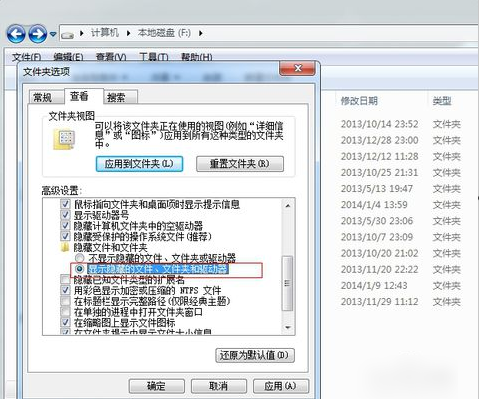
相关阅读
win7系统排行
热门教程
软件合集